Πώς να μεταφέρετε βίντεο από υπολογιστή σε iPhone γρήγορα; [6 τρόποι]
Αντί να είστε συνδεδεμένοι με τον υπολογιστή σας, η παρακολούθηση των αγαπημένων σας βίντεο στο iPhone είναι πιο βολική. Αλλά το θέμα είναι ότι η μεταφορά βίντεο από τον υπολογιστή στο iPhone δεν είναι πάντα απλή. Είτε πρόκειται για μια ταινία που έχετε κατεβάσει είτε για ένα αποθηκευμένο βίντεο, η εύρεση της σωστής μεθόδου μεταφοράς μπορεί να σας εξοικονομήσει χρόνο. Ευτυχώς, αυτός ο οδηγός σας έχει έξι αξιόπιστους τρόπους για να μεταφέρετε βίντεο από τον υπολογιστή στο iPhone, ώστε να μπορείτε να απολαμβάνετε τα κλιπ σας εν κινήσει χωρίς περίπλοκο συγχρονισμό.
Λίστα οδηγών
Επιλεκτική μεταφορά βίντεο από υπολογιστή σε iPhone με το AnyRec PhoneMover Αντιγραφή βίντεο από Mac σε iPhone με το Finder Μετακίνηση βίντεο από υπολογιστή σε iPhone με iCloud Μεταφορά βίντεο από τα Windows στο iPhone με την Εξερεύνηση αρχείων των Windows Μεταφορά βίντεο iPhone σε υπολογιστή με VLC Αποστολή βίντεο iPhone σε υπολογιστή μέσω emailΕπιλεκτική μεταφορά βίντεο από υπολογιστή σε iPhone με το AnyRec PhoneMover
Η μεταφορά βίντεο από φορητούς υπολογιστές σε iPhone μοιάζει με πρόκληση, ειδικά για τη μεταφορά μεγάλων βίντεο σε GB. Γι' αυτό χρειάζεστε AnyRec PhoneMoverΣε αντίθεση με το iTunes, αυτό το λογισμικό δεν θα διαγράψει την τρέχουσα βιβλιοθήκη σας κατά τη διάρκεια της διαδικασίας και, σε αντίθεση με το iCloud, δεν θα χρειαστεί χώρο αποθήκευσης στο cloud ή σύνδεση στο διαδίκτυο. Χρησιμοποιώντας αυτό το λογισμικό, μπορείτε να περιμένετε μεταφορές υψηλής ταχύτητας, ανέπαφη την αρχική ποιότητα βίντεο και διαχειρίζεται ακόμη και τα αρχεία σας μετά την εισαγωγή τους.

Μεταφέρετε βίντεο από υπολογιστή σε iPhone χωρίς συγχρονισμό ή απώλεια δεδομένων.
Διατηρήστε την αρχική ποιότητα βίντεο, τις δομές φακέλων και άλλες λεπτομέρειες.
Καλύπτει πολλούς τύπους αρχείων όπως MOV, MP4, MKV, AVI και άλλα.
Κάντε πρώτα προεπισκόπηση του επιλεγμένου βίντεο για να βεβαιωθείτε ότι μεταφέρετε μόνο ό,τι χρειάζεστε.
Ασφαλής λήψη
Βήμα 1. Εκτελέστε το AnyRec PhoneMover στον υπολογιστή σας και συνδέστε το iPhone σας σε αυτόν με ένα καλώδιο USB. Μόλις εντοπιστεί η συσκευή, μεταβείτε στην κατηγορία "Βίντεο" από το αριστερό πλαίσιο.

Βήμα 2. Κάντε κλικ στο κουμπί "Εισαγωγή" στο επάνω μέρος και, στη συνέχεια, περιηγηθείτε και επιλέξτε τα αρχεία βίντεο που θέλετε να μεταφέρετε από τον υπολογιστή στο iPhone. Μπορείτε να επιλέξετε πολλά βίντεο ταυτόχρονα και, στη συνέχεια, κάντε κλικ στο κουμπί "Εξαγωγή σε συσκευή".

- Πλεονεκτήματα
- Πολύ γρήγορες ταχύτητες μεταφοράς.
- Δεν προσφέρει απώλεια δεδομένων ή ποιότητας.
- Καλύπτει πολλές μορφές αρχείων.
- Μειονεκτήματα
- Απαιτείται εγκατάσταση λογισμικού τρίτων κατασκευαστών.
Ασφαλής λήψη
Αντιγραφή βίντεο από Mac σε iPhone με το Finder
Για όσους χρησιμοποιούν Mac, το Finder προσφέρει μια ενσωματωμένη λύση για τη μεταφορά βίντεο απευθείας από έναν υπολογιστή σε ένα iPhone. Χρησιμοποιώντας αυτήν τη μέθοδο, μπορείτε να προσθέσετε προσωπικά βίντεο ή ταινίες και να τα διαχειριστείτε όπως οποιοδήποτε άλλο μέσο στη συσκευή σας.
- 1. Συνδέστε το iPhone σας με το Mac σας μέσω καλωδίου USB. Ανοίξτε το Finder και επιλέξτε τη συσκευή iOS σας από την πλαϊνή γραμμή.
- 2. Στη συνέχεια, μεταβείτε στα "Αρχεία" ή "Ταινίες" και, στη συνέχεια, σύρετε και αποθέστε τα αρχεία βίντεο από τον Mac σας στην ενότητα πολυμέσων του iPhone σας.
- 3. Κάντε κλικ στο κουμπί "Εφαρμογή" (Συγχρονισμός) για να ξεκινήσετε.
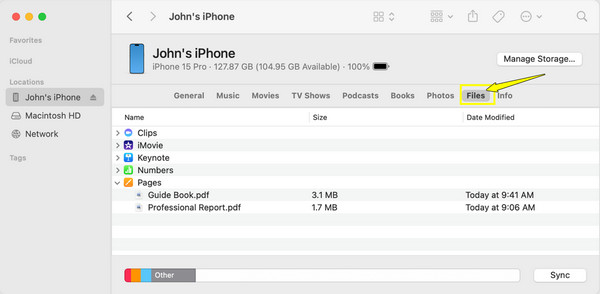
- Πλεονεκτήματα
- Είναι μια ενσωματωμένη μεταφορά macOS iPhone.
- Συγχρονίζεται απευθείας με τη βιβλιοθήκη του iPhone σας.
- Μειονεκτήματα
- Ενδέχεται να διαγραφούν όλα τα υπάρχοντα βίντεο που έχουν συγχρονιστεί από άλλη βιβλιοθήκη.
- Δεν θα σας επιτρέψει να στέλνετε επιλεκτικά βίντεο.
Μετακίνηση βίντεο από υπολογιστή σε iPhone με iCloud
Το iCloud είναι μια άλλη βολική επιλογή για τη μεταφορά βίντεο από υπολογιστή σε iPhone. Συγχρονίζει αυτόματα όλα τα βίντεό σας σε όλες τις συσκευές Apple σας, εφόσον χρησιμοποιούν το ίδιο Apple ID. Αυτή η μέθοδος λειτουργεί γρήγορα εάν έχετε σταθερή σύνδεση και αρκετό διαθέσιμο αποθηκευτικό χώρο. Εάν δεν αγοράσετε το iCloud+, θα πρέπει να χρησιμοποιήσετε άλλα εργαλεία για να μεταφέρετε τα πάντα από iPhone σε iPhone περισσότερα από 5GB.
- 1. Στον υπολογιστή σας, αναζητήστε το iCloud.com και συνδεθείτε με το Apple ID σας. Κάντε κλικ στο "iCloud Drive" από το κύριο μενού.
- 2. Στη συνέχεια, σύρετε και αποθέστε τα βίντεο που θέλετε να ανεβάσετε.
- 3. Στο iPhone σας, ανοίξτε την εφαρμογή "Αρχεία" και κατευθυνθείτε στο "iCloud Drive" και, στη συνέχεια, κατεβάστε τα βίντεο από εκεί.
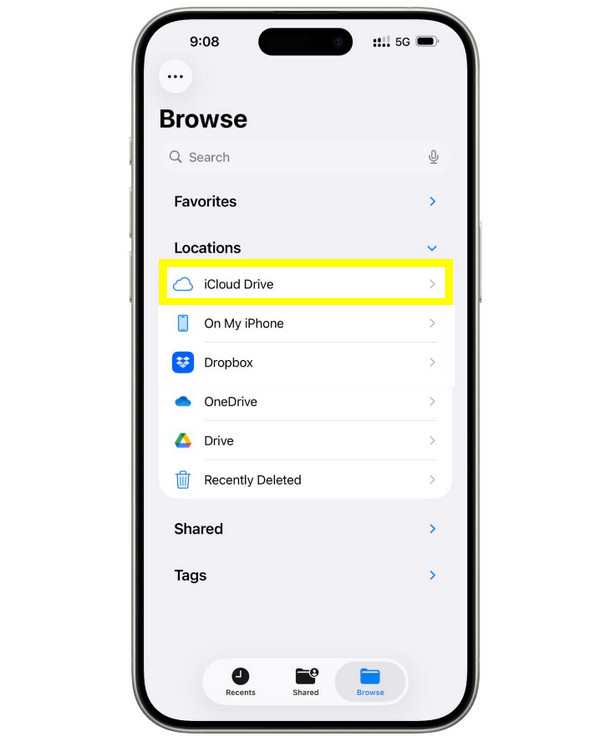
- Πλεονεκτήματα
- Λειτουργεί ασύρματα και συγχρονίζεται αυτόματα.
- Μπορεί να προσεγγιστεί οπουδήποτε με το διαδίκτυο.
- Λειτουργεί σε όλες τις συσκευές Apple.
- Μειονεκτήματα
- Περιορίζεται από τον διαθέσιμο χώρο αποθήκευσης iCloud.
- Η μεταφόρτωση μεγάλων αρχείων μπορεί να είναι αργή.
Μεταφορά βίντεο από τα Windows στο iPhone με την Εξερεύνηση αρχείων των Windows
Ένας άλλος τρόπος για να μεταφέρετε αρχεία βίντεο από έναν υπολογιστή με Windows σε ένα iPhone είναι χρησιμοποιώντας την Εξερεύνηση αρχείων σε έναν υπολογιστή με Windows. Αυτή η μέθοδος προσφέρει μια γρήγορη διαδικασία, αλλά σας επιτρέπει να τοποθετείτε βίντεο μόνο σε εφαρμογές που υποστηρίζουν την κοινή χρήση αρχείων, όπως το VLC. Λειτουργεί καλύτερα για τοπικά βίντεο που δεν χρειάζεται να εμφανίζονται στην εφαρμογή Φωτογραφίες.
- 1. Μόλις το iPhone σας συνδεθεί στον υπολογιστή σας, εκκινήστε την Εξερεύνηση αρχείων. Εκεί, επιλέξτε τη συσκευή σας στην ενότητα "Αυτός ο υπολογιστής".
- 2. Μεταβείτε στον "Εσωτερικό χώρο αποθήκευσης" στο "DCIM" ή σε οποιονδήποτε υποστηριζόμενο φάκελο εφαρμογής.
- 3. Αργότερα, σύρετε και αποθέστε το βίντεό σας στον επιθυμητό φάκελο.
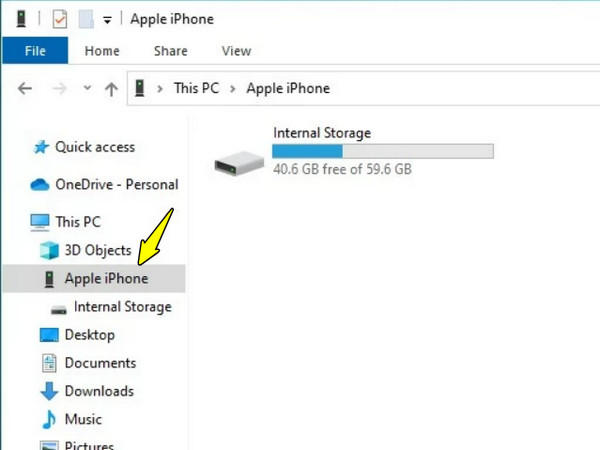
- Πλεονεκτήματα
- Δεν χρειάζεται πρόσθετο λογισμικό μεταφοράς δεδομένων.
- Είναι μια απλή διαδικασία μεταφοράς και απόθεσης για τη μετακίνηση αρχείων iPhone.
- Μειονεκτήματα
- Τα βίντεο δεν θα εμφανίζονται στην εφαρμογή Φωτογραφίες.
- Περιορισμένες δυνατότητες διαχείρισης πολυμέσων.
Μεταφορά βίντεο iPhone σε υπολογιστή με VLC
Θέλετε το αντίστροφο; Το VLC είναι ένα ευέλικτο πρόγραμμα αναπαραγωγής που μετακινεί βίντεο από το iPhone στον υπολογιστή ή αντίστροφα. Διαθέτει ενσωματωμένη λειτουργία κοινής χρήσης που σας επιτρέπει να έχετε πρόσβαση στα βίντεο του iPhone σας χρησιμοποιώντας ένα πρόγραμμα περιήγησης στον υπολογιστή σας. Δείτε τα παρακάτω βήματα:
- 1. Στο iPhone σας, εκκινήστε το VLC. Μεταβείτε στο "Δίκτυο" και, στη συνέχεια, επιλέξτε "Κοινή χρήση μέσω Wi-Fi" και ενεργοποιήστε το. Σημειώστε την τοπική διεύθυνση ιστού που εμφανίζεται.
- 2. Στη συνέχεια, στον υπολογιστή σας, ανοίξτε ένα πρόγραμμα περιήγησης και εισαγάγετε αυτήν τη διεύθυνση.
- 3. Κατεβάστε τα βίντεο που αναφέρονται στη διεπαφή VLC για να τα αποθηκεύσετε στον υπολογιστή σας.
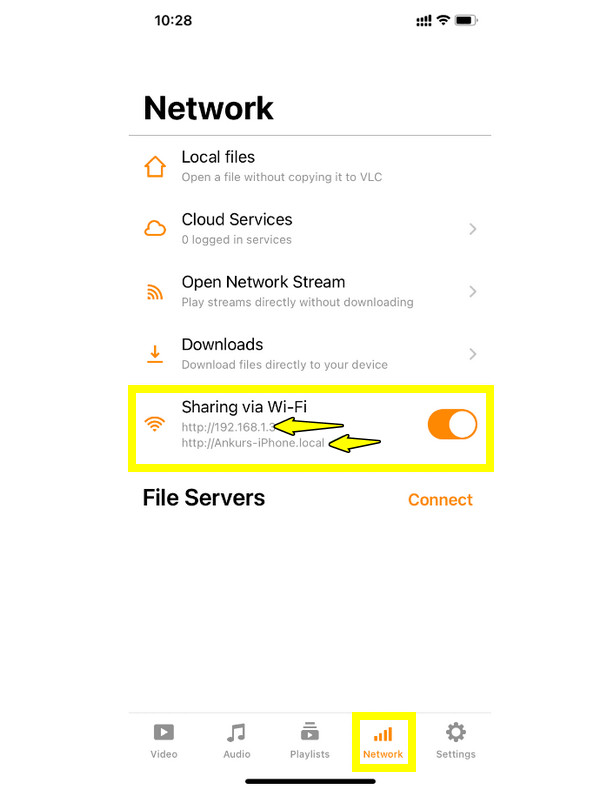
- Πλεονεκτήματα
- Λειτουργεί ασύρματα για μεταφορά δεδομένων iPhone.
- Υποστηρίζει μεγάλα αρχεία βίντεο.
- Μειονεκτήματα
- Πρέπει να εγκαταστήσετε την εφαρμογή VLC στο iPhone.
- Η ρύθμιση μπορεί να προκαλέσει σύγχυση στους αρχάριους.
Αποστολή βίντεο iPhone σε υπολογιστή μέσω email
Αν χρειάζεται να μεταφέρετε μόνο ένα ή δύο βίντεο από το iPhone στον υπολογιστή, ειδικά για μικρότερα, το email είναι μια γρήγορη μέθοδος. Δεν απαιτεί επιπλέον λογισμικό και είναι λειτουργικό σε όλες τις πλατφόρμες. Το μέγιστο όριο μεγέθους αρχείου email είναι 25MB. Αν το βίντεό σας είναι λίγο μεγαλύτερο, μπορείτε να... συμπίεση βίντεο για μεγέθη email πρώτα.
- 1. Στην εφαρμογή Φωτογραφίες, επιλέξτε το βίντεο που θέλετε να στείλετε και πατήστε το κουμπί "Κοινή χρήση" και επιλέξτε "Αποστολή μέσω email" ως μέθοδο κοινής χρήσης.
- 2. Στη συνέχεια, εισαγάγετε τη δική σας διεύθυνση email στο πεδίο και πατήστε "Αποστολή".
- 3. Τώρα, στον υπολογιστή σας, ανοίξτε το email σας, εντοπίστε και κατεβάστε τα συνημμένα βίντεο.
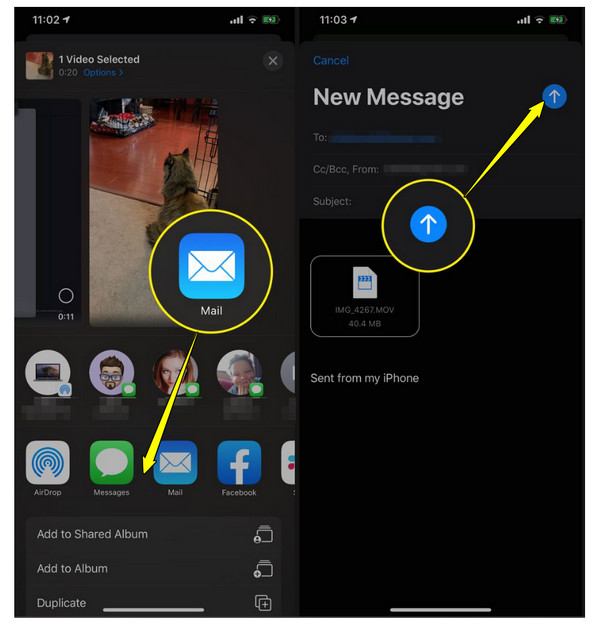
- Πλεονεκτήματα
- Πολύ εύκολο και λειτουργεί γρήγορα για μικρά αρχεία.
- Λειτουργεί σε οποιαδήποτε πλατφόρμα.
- Μειονεκτήματα
- Δεν είναι ιδανικό για μεγάλα βίντεο.
- Περιορισμένο μέγεθος αρχείου, από 20-25 MB ανά email.
συμπέρασμα
Με τη σωστή μέθοδο, μπορείτε μεταφορά βίντεο από τα Windows στο iPhone, είτε πρόκειται για βίντεο πλήρους διάρκειας είτε για σύντομα κλιπ, για να τα διατηρείτε προσβάσιμα στη συσκευή σας iOS όποτε τα χρειάζεστε. Επιλέγοντας τη σωστή προσέγγιση, όπως ενσωματωμένα εργαλεία όπως το Finder και το iCloud, ασύρματες μεταφορές, κάθε επιλογή μπορεί να σας βοηθήσει να μεταφέρετε από υπολογιστή σε iPhone ή αντίστροφα. Αλλά, για έναν ασφαλή, γρήγορο και χωρίς προβλήματα τρόπο μετακίνησης βίντεο οποιουδήποτε μεγέθους, χρησιμοποιήστε AnyRec PhoneMoverΣας δίνει τον πλήρη έλεγχο των αρχείων σας, διατηρεί την αρχική ποιότητα και σας επιτρέπει να μεταφέρετε αρχεία με λίγα μόνο κλικ. Ξεκινήστε να παρακολουθείτε τα αγαπημένα σας βίντεο στο iPhone σας οποιαδήποτε στιγμή, οπουδήποτε.
Ασφαλής λήψη



